画像編集はもちろん、ショート動画、おしゃれで見やすいプレゼン資料、ロゴやポスターなどの広告宣伝アイテムまで、幅広いデザイン制作に使えるCanva。PowerPoint、Photoshopが苦手な人でも直感的にステキなデザインや資料がつくれます。まだ使ったことがない方には心からおすすめしたい!商用利用もOKな無料デザインツールCanvaの使い方を公開します。
Canva 使い方
この資料は、Canvaのプレゼンテーション・テンプレート機能を使って3時間くらいでつくりました。私はCanva歴3ヵ月、PowerPointやPhotoshopはめちゃくちゃ苦手(うぐぐ…すみません、ほとんど使えないです)そんなレベルの私でも、直感的に使いこなせたデザインツールがCanva。めんどうなプレゼン資料も、豊富なテンプレートで誰でもすぐ使えて完成します!
無料登録
ダウンロード版、Webブラウザー版、スマホで使えるアプリ版があり!
Canvaは登録後、無料ですぐに使えます。よくありがちな、最初にカード情報を登録させられ、無料が終わったら自動的に有料に切り替わる…そんなことは一切発生しません。ちなみにダウンロード版、Webブラウザー版、スマホで使えるアプリ版とあり、どれも無料で使えます。
カテゴリー選択
カテゴリー選択して適切なテンプレートにたどり着く!
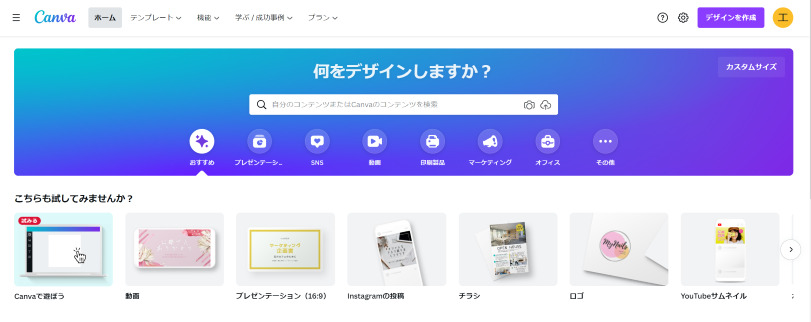
おすすめの横に【プレゼンテーション】【SNS】【動画】…とカテゴリー分類されています。【その他】にもたくさんの素材やテンプレートがあります。正直なところ、Canvaはテンプレートが豊富すぎてたまに迷子になります。。。カテゴリー選択して進んでいくと、適切な画像や画像サイズのテンプレートが探せるのでおすすめです。キーワード検索から作りたいアイテム(例えば名刺、ロゴ、プレゼンテーションなど)入力してもテンプレートがたくさんでてきますよ。
制作方法【プレゼンテーション編】
文章構成に悩まず資料作成ができる!
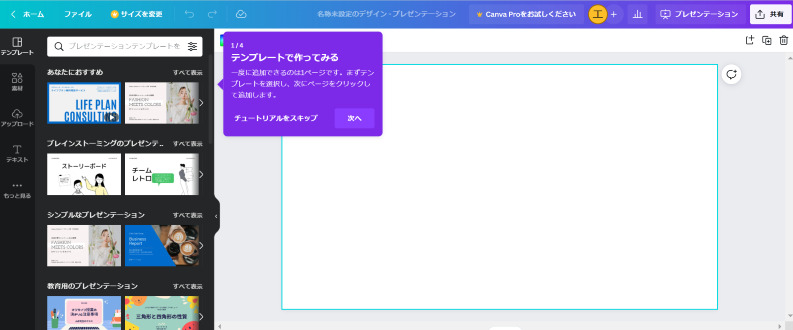
TOP画面で「プレゼンテーション」カテゴリーを選択して上記画面になります。画面左上【テンプレート】の中で、事業説明・新人研修・学校説明・営業用など用途に分かれています。Canvaテンプレートは、プロのライターが文章構成を作成されているので、悩まず苦労せず文章の一部を変更し、好きな画像に変えるだけですぐに資料が完成します。
素材検索
キーワード検索には、日本語または英語を使う!
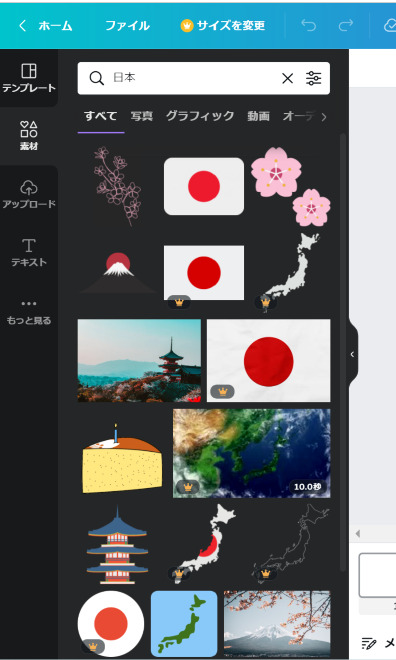
画面左上【素材】から好きな画像、イラストなどが選択できます。キーワード検索で「日本」と入力すると、日本をイメージした素材がたくさん表示されます。Canvaはカナダの会社なので、基本的に海外風のお洒落な画像が多いです。そのため日本風な画像は探しにくいので、そんな時はキーワード検索を上手に使ってみてください。ちなみに日本語で入力しても表示されないアイテムは、英語入力すると出てくることがあります。キーワード検索に「表」や「グラフ」と入力すると、Excelのような表グラフがでてきます。ためしてみてくださいね。
オリジナル画像を編集
オリジナル画像の編集できる!
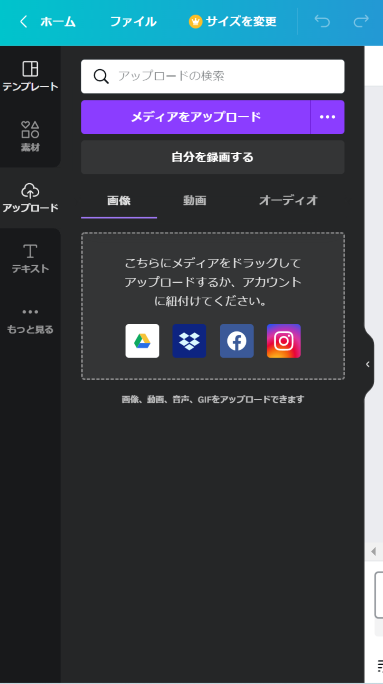
画面左上【アップロード】から、画像を持ってきて編集する事ができます。Instagramと紐づけすればInstagramにあげた画像をもってきて編集ができます。PCやスマホにあるオリジナルの画像を自由にアレンジする事ができます。私はオーダン画像をCanvaにアップロードし、編集してブログに使用しています。その他にも、オリジナルのアルバムやウェディングボードなども簡単に作れます。
フォントを選択
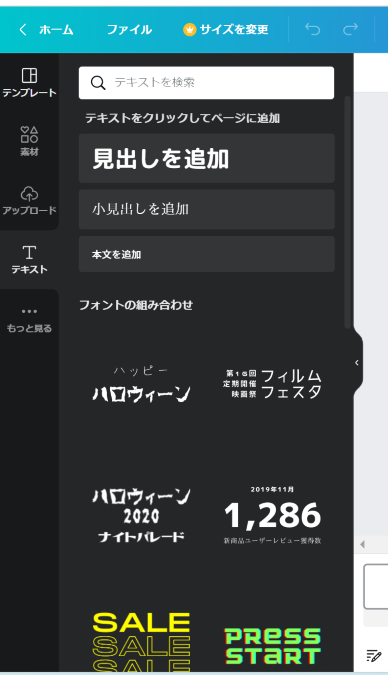
画面左上【テキスト】から、好きなフォントを選択ができます。あなたのイメージにあったフォントを探してみてください。(フォントにこだわりがあるデザイナーには有料がおすすめ)
もっと見る機能を使う
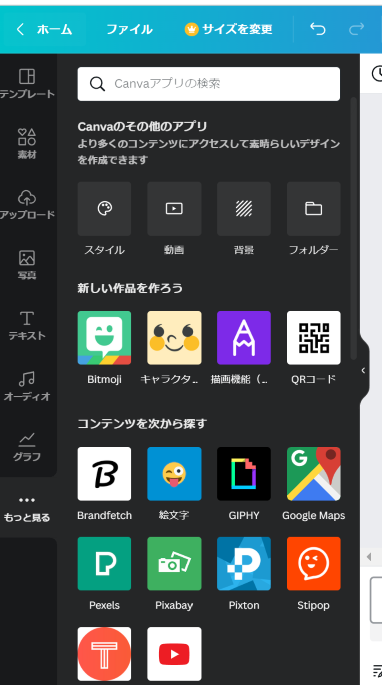
ここから機能が更に充実していきます。音楽を導入したり、キャラクター作成、店舗やサイトのQRコードが作れたり、google mapも入力できます。

作成した画像や動画は、画面右上の【共有】を選択し好きな形式(PDF,JPG,PIGなど)でダウンロードできます。最初は無料で使ってみてください。機能を試していくうちに、楽しくてやりたい事が広がっていきます。サイズ変更や背景透過など、一部有料でないと使えない機能や画像もたくさんあるため、必要に応じて有料に切り替えてみてください。
有料と無料の違い
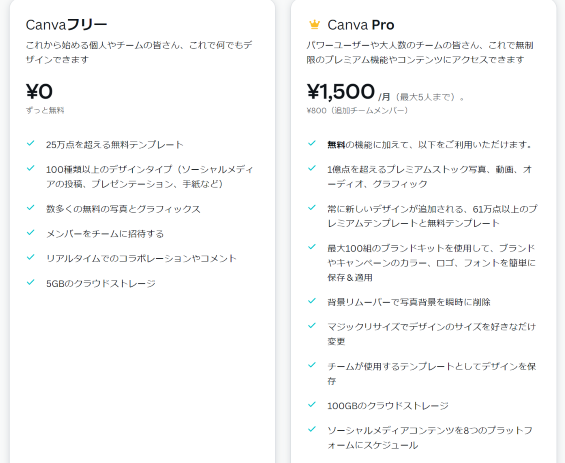
無料版で操作に慣れてやりたい事が広がってきた、有料だけどあの素材を使いたい!そう感じたら、まずは30日間無料でお試しCanva Proを登録してみてください。無料でできる事は本当にたくさんありますが、素材によっては有料でしかないアイテムもあります。テンプレートの数も無料とは比較にならないくらい有料は豊富にあります。月々低コストでたくさんの機能を使いたい方におすすめです。
自動保存される
Canvaで制作した作品は、TOP画面下に【最近のデザイン】に保存されていきます。無料は50GBまで、有料では倍の100GBまで保存されていきます。そのまま画面を閉じても、しっかりとCanva内に保存しておいてくれる、優秀な機能の一つです。
Canvaで作った作品

SNSやブログのアイキャッチ画像や、ブログ内で使用している画像のほとんどをCanvaで作っています。念願だったネットショップも4月にオープンし、ロゴやオリジナル商品もCanvaで作りました!上記画像 フェアトレードTシャツのデザインをCanvaで制作しました。誰でも簡単にデザインをカタチにできる!この神ツールは最強だと個人的には思っています。2022年4月にOPENした店舗Ethical/m(エシカル/エム)はこちら よろしくお願いいたします(*^^*)
メリット
- 考えずに使える!豊富なテンプレート
- 直感的にすぐ利用できてカタチになる
- とにかくお洒落で配色がキレイ
- 無料とは思えない豊富な素材
- 商用利用OK!気兼ねなく使える
デメリット
- テンプレートが多すぎてたどり着けない
- 画像がキレイで重くなりやすい(無料)
最後に
無料でここまでできるの!?っとおどろきな機能満載のCanva。商用利用OK!なところも、安心して使える理由の一つです。まだ使ったことがない方は、本当に一度さわってみてほしいです!(めちゃくちゃ簡単に使えるので♪)これからブログ、YouTube、SNSなど始める方、仕事の資料を早く効率的に作りたい、キレイでお洒落な画像を使いたい、オリジナル商品のデザインをしてみたい方、友人にウェディングボードを作ってあげたいなど、様々なシーンで活躍するデザインツール、ぜひ試してみてくださいね(*^^*)




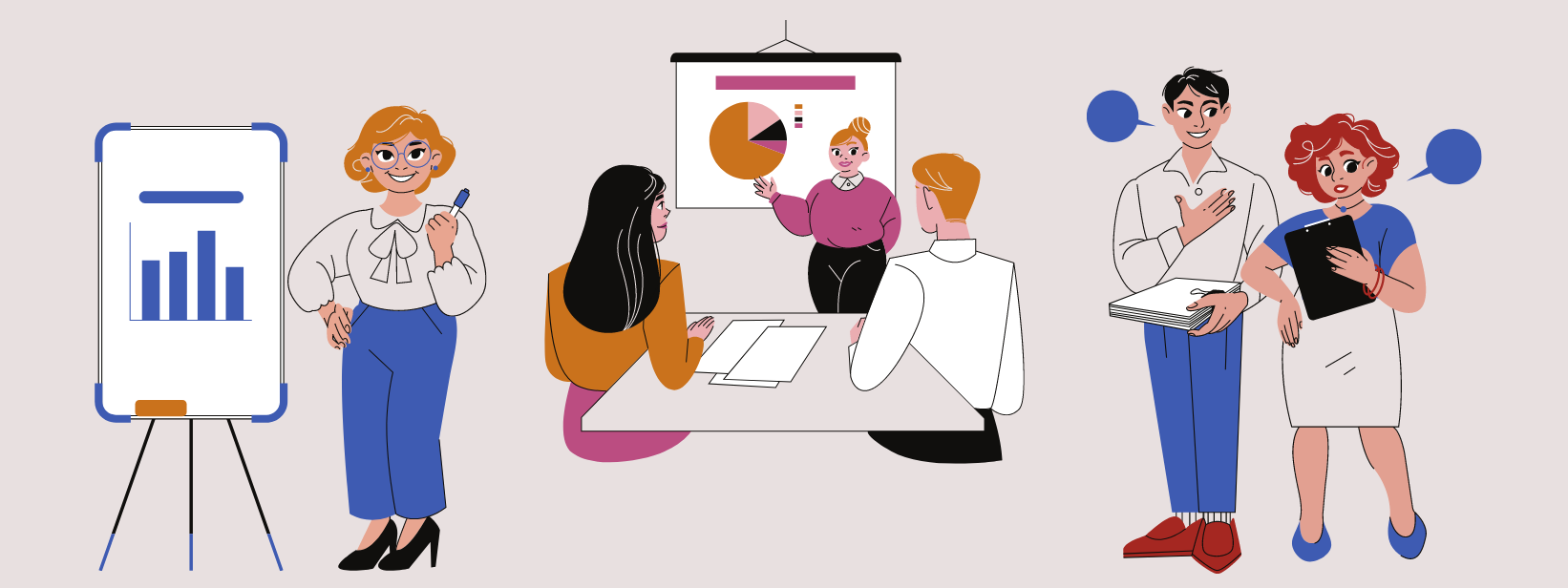


コメント